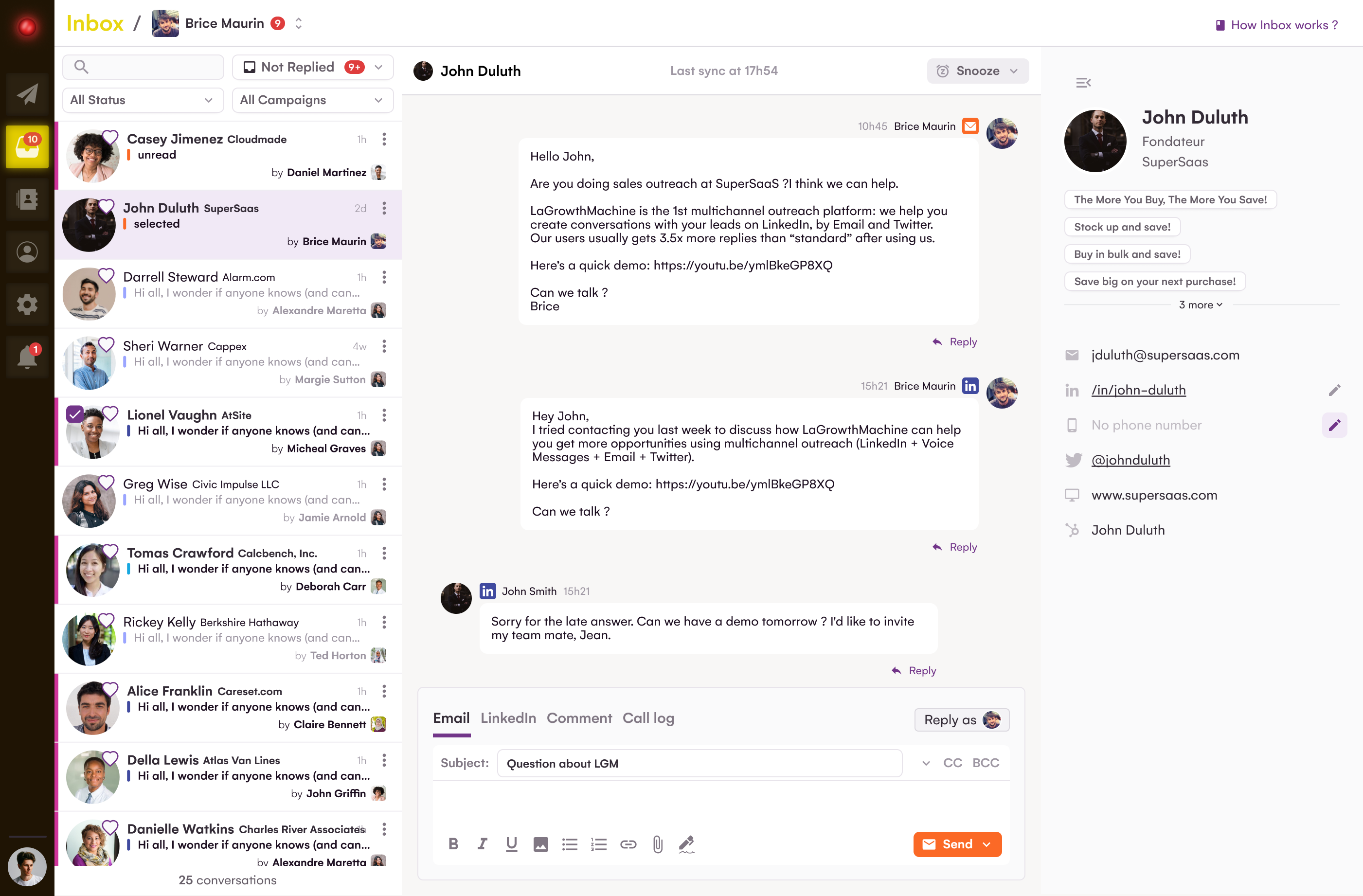Le meilleur guide sur l'automatisation de Gmail !
Publié: 2022-12-14Table des matières
- Que pouvez-vous automatiser avec Gmail ?
- Quels sont les principaux avantages de Gmail Automation ?
- Gmail Automation pour l'envoi massif d'e-mails
- Meilleur flux de travail Gmail avec LaGrowthMachine
Envoi d'e-mails d'introduction à vos prospects, planification de réunions en direct, suivi de vos e-mails… Gmail est un outil bien connu et un moyen simple de vous aider dans vos tâches quotidiennes en tant que commercial.
Mais quand il s'agit d'e-mails de masse, les choses se compliquent.
En tant que commercial, il y a pas mal de choses que vous pouvez automatiser pour optimiser le temps que vous passez en prospection, pour obtenir un volume de conversions plus important.
Qu'est-ce que l'automatisation pour Gmail ? Quels sont les avantages de le faire ? Comment faire?
Dans cet article de blog, nous vous donnerons une liste de toutes les tâches que vous pouvez automatiser avec Gmail pour vous aider dans votre routine de vente. Ensuite, nous mettrons en évidence les principaux avantages de l'automatisation pour Gmail. Enfin, nous allons vous donner un flux de travail étape par étape gratuit pour obtenir la meilleure optimisation Gmail pour les commerciaux !
Que pouvez-vous automatiser avec Gmail ?
L'objectif de Gmail Automation est de mettre en place des processus automatisés pour vous aider dans vos tâches quotidiennes. Il comprend un très large éventail de fonctionnalités, des brouillons d'e-mails aux rappels de suivi et aux flux de travail automatisés.
L'automatisation de Gmail est devenue indispensable pour les commerciaux et les spécialistes du marketing de croissance, car elle leur permet de gagner du temps et d'être plus productifs. Sachant que Gmail compte 1,5 milliard d'utilisateurs dans le monde alors qu'Outlook n'en compte que 400 millions, l'automatisation de Gmail change la donne pour les équipes commerciales !
Voici la liste des tâches que vous pouvez :
- Trier les messages entrants avec des étiquettes
- Transférer automatiquement les e-mails et les marquer avec des filtres
- Envoi de réponses pré-écrites avec des réponses standardisées
- Supprimer automatiquement les e-mails promotionnels de votre boîte de réception
- E-mails supprimés automatiquement après un nombre de jours spécifié
- Fonction de répétition des e-mails
- Automatisation des e-mails en les planifiant à l'avance.
Nous allons examiner toutes ces tâches que vous pouvez automatiser avec Gmail, en vous expliquant comment le faire à chaque fois afin que vous puissiez apporter les modifications juste après avoir lu cet article.
Trier les messages entrants avec des étiquettes
Grâce aux étiquettes de catégorie, il vous est possible de trier et d'organiser vos e-mails entrants dans Gmail. Vous pouvez configurer des étiquettes pour des contacts spécifiques afin qu'un e-mail de ce contact arrive dans votre boîte de réception, il soit trié automatiquement.
Avec une boîte de réception débordante, il est crucial de pouvoir faire la différence entre les emails pressants et ceux qui peuvent attendre. Faire ce tri manuellement prend un temps précieux de votre journée, mais Gmail offre une solution.
Il y a un menu déroulant dans la barre de recherche qui vous permet de trier par sujet, expéditeur ou date.
Comment faire?
Vous pouvez définir des étiquettes pour des termes de filtrage plus spécifiques afin que Gmail étiquette automatiquement les messages entrants liés à ce terme.
Ce faisant, vous pouvez rapidement voir quels e-mails urgents nécessitent votre attention immédiate sans patauger dans des chaînes de messages non pertinentes.
Voyons comment y faire face étape par étape.
- Cliquez sur « Paramètres » et « Voir tous les paramètres » ;
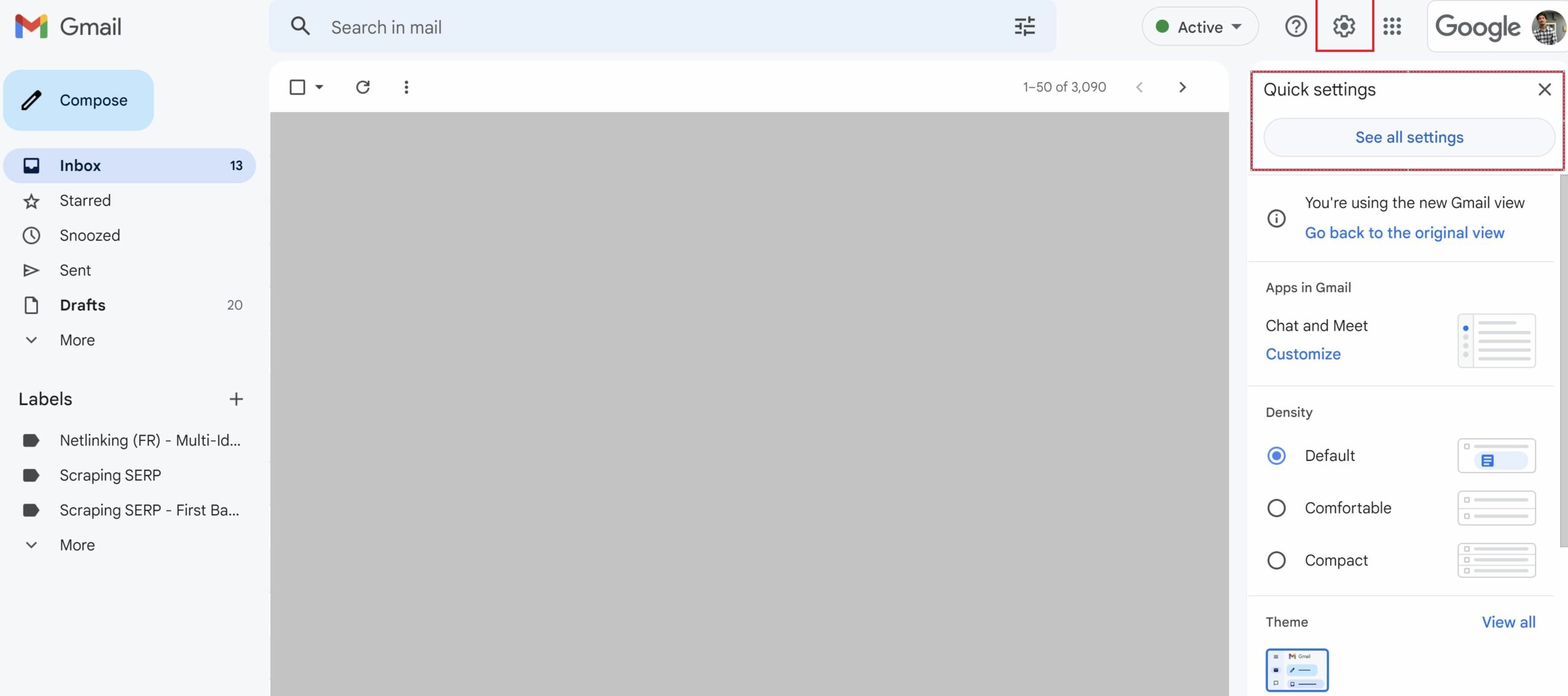
- Allez dans la section « Étiquette » ;
- Cliquez sur "Créer une nouvelle étiquette" ou supprimez les anciennes.
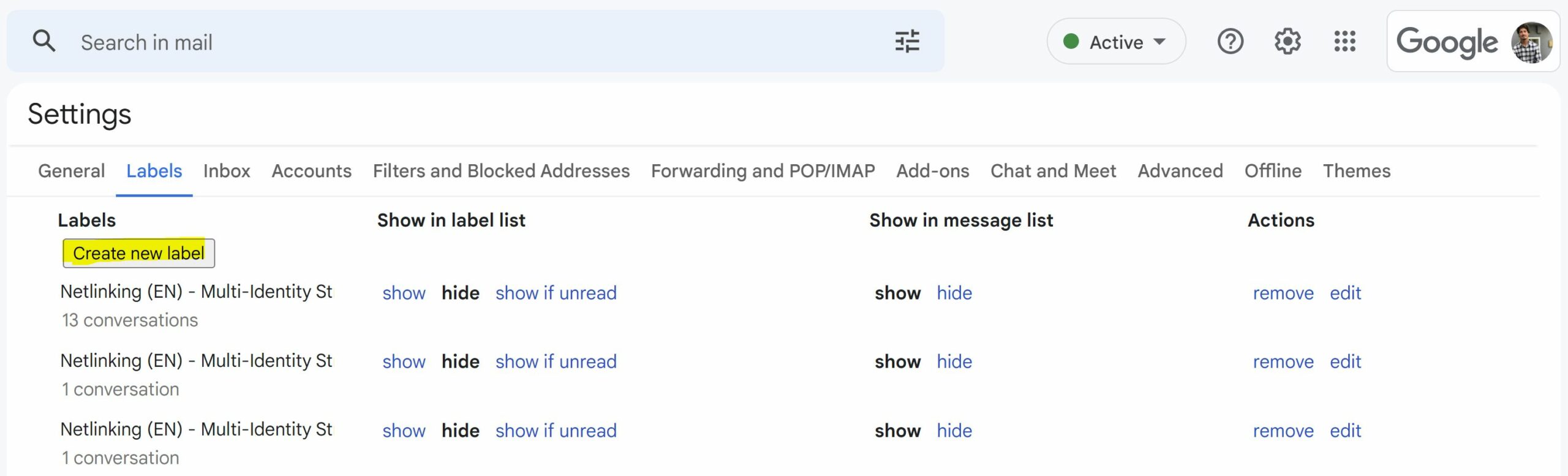
Si vous utilisez LaGrowthMachine à des fins d'automatisation de Gmail, vous pouvez également gérer votre prospect directement dans notre outil, sans utiliser d'étiquettes.
C'est beaucoup plus facile et plus pratique à des fins de prospection.
Obtenez 3,5 fois plus de prospects !
Vous souhaitez améliorer l'efficacité de votre service commercial ? Avec LaGrowthMachine vous pouvez générer en moyenne 3,5x plus de leads tout en gagnant un temps incroyable sur tous vos processus.
En vous inscrivant aujourd'hui, vous bénéficierez d'un essai gratuit de 14 jours pour tester notre outil !
Transférer automatiquement les e-mails et les marquer avec des filtres
Dans Gmail, la fonctionnalité de filtres vous permet de configurer des conditions qui se déclenchent lorsqu'un e-mail arrive dans votre boîte de réception et d'effectuer des actions en conséquence.
Par exemple, vous pouvez configurer un filtre pour transférer les e-mails d'une adresse à une autre ou les marquer comme lus automatiquement.
C'est très utile lorsque vous faites de la prospection B2B, car vous allez recevoir et envoyer un tas d'emails chaque jour ! Tout comme les étiquettes, les filtres sont un moyen de nettoyer et d'organiser votre boîte de réception pour obtenir une vision plus claire.
Comment procédez-vous pour mettre en place des filtres ?
- Cliquez sur « Paramètres » et « Voir tous les paramètres » ;
- Allez dans la section "Filtres et adresses bloquées" ;
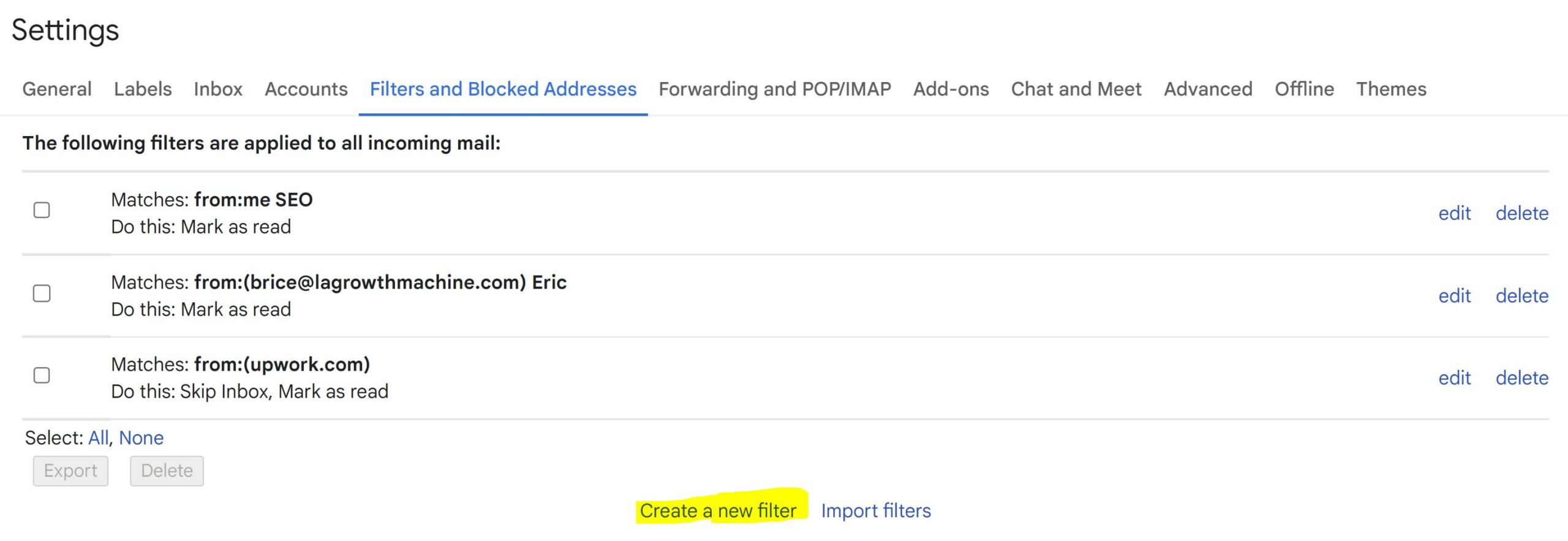
- Cliquez sur "Créer un nouveau filtre" ;
- Remplissez les champs en fonction du filtre que vous souhaitez créer.
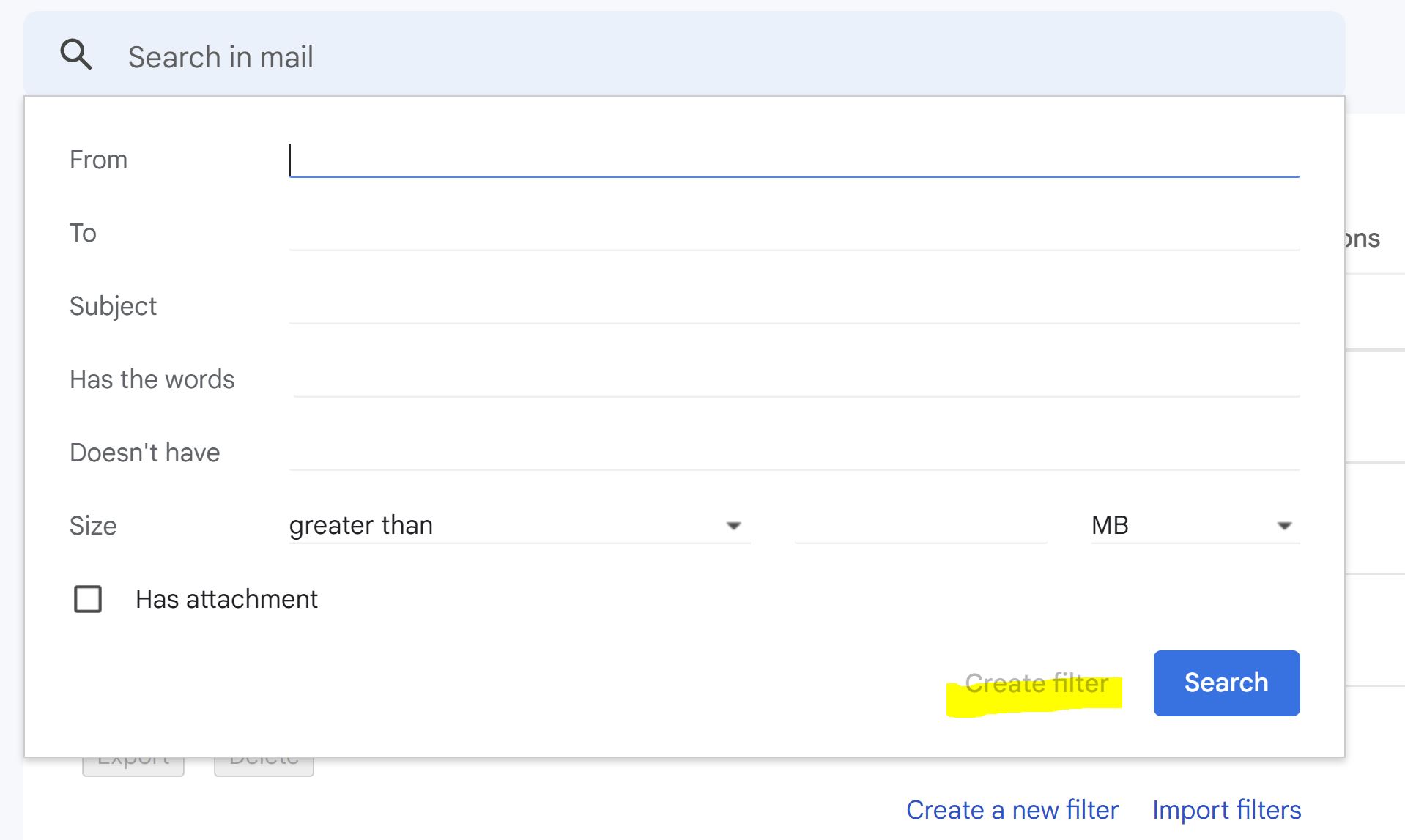
Envoi de réponses pré-écrites avec des réponses standardisées
Les réponses prédéfinies de Gmail sont un outil astucieux qui permet aux utilisateurs d'enregistrer et d'utiliser des messages pré-écrits. Pour activer cette fonctionnalité, allez simplement dans "Paramètres" (l'icône d'engrenage) et suivez les instructions fournies. Cela vous permettra de répondre rapidement à toutes les demandes en quelques clics seulement !
Si vous vous retrouvez à répondre sans cesse aux mêmes types de demandes ou de suivis, essayez de créer des modèles pour ces réponses. Il faut savoir que Gmail permet de stocker ces réponses enregistrées dans votre boîte mail afin de pouvoir répondre aux mails répétitifs sans avoir à retaper le même message à chaque fois.
Comment faire?
- Ouvrez une nouvelle boîte e-mail et écrivez la réponse que vous souhaitez enregistrer en tant que modèle ;
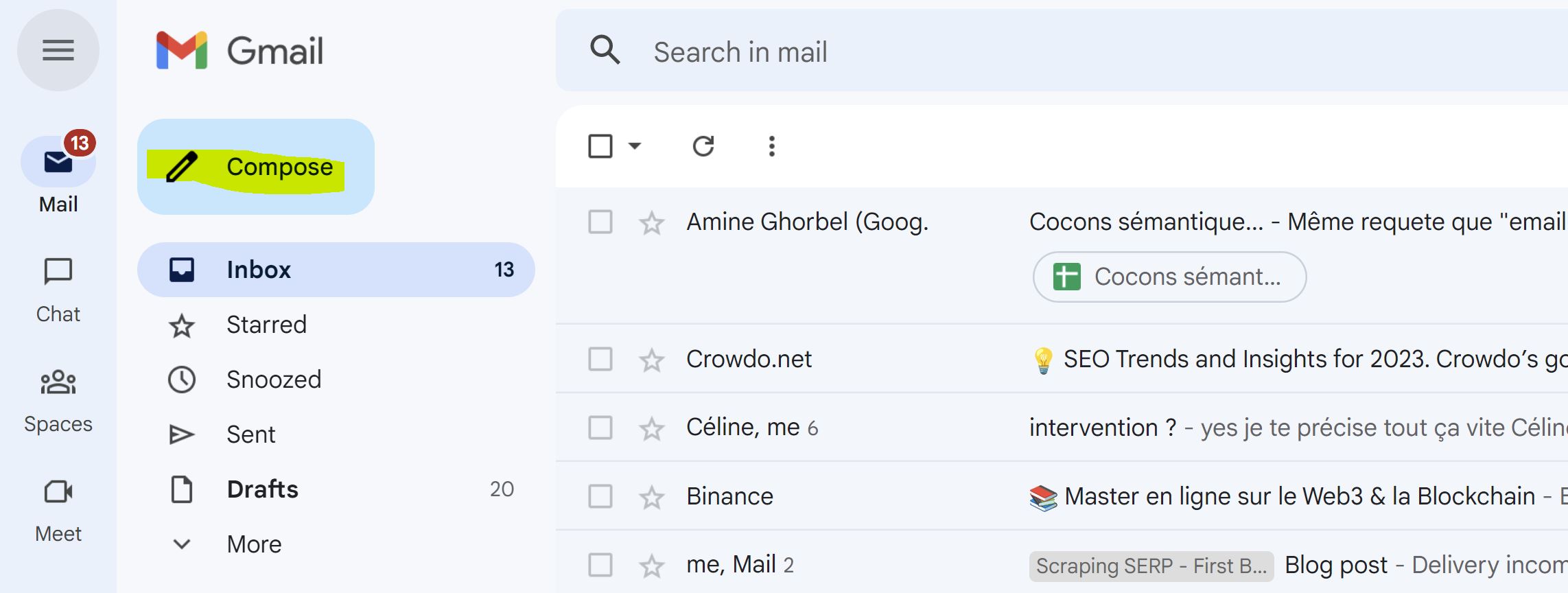
- Allez dans l'onglet "Plus d'options" ;
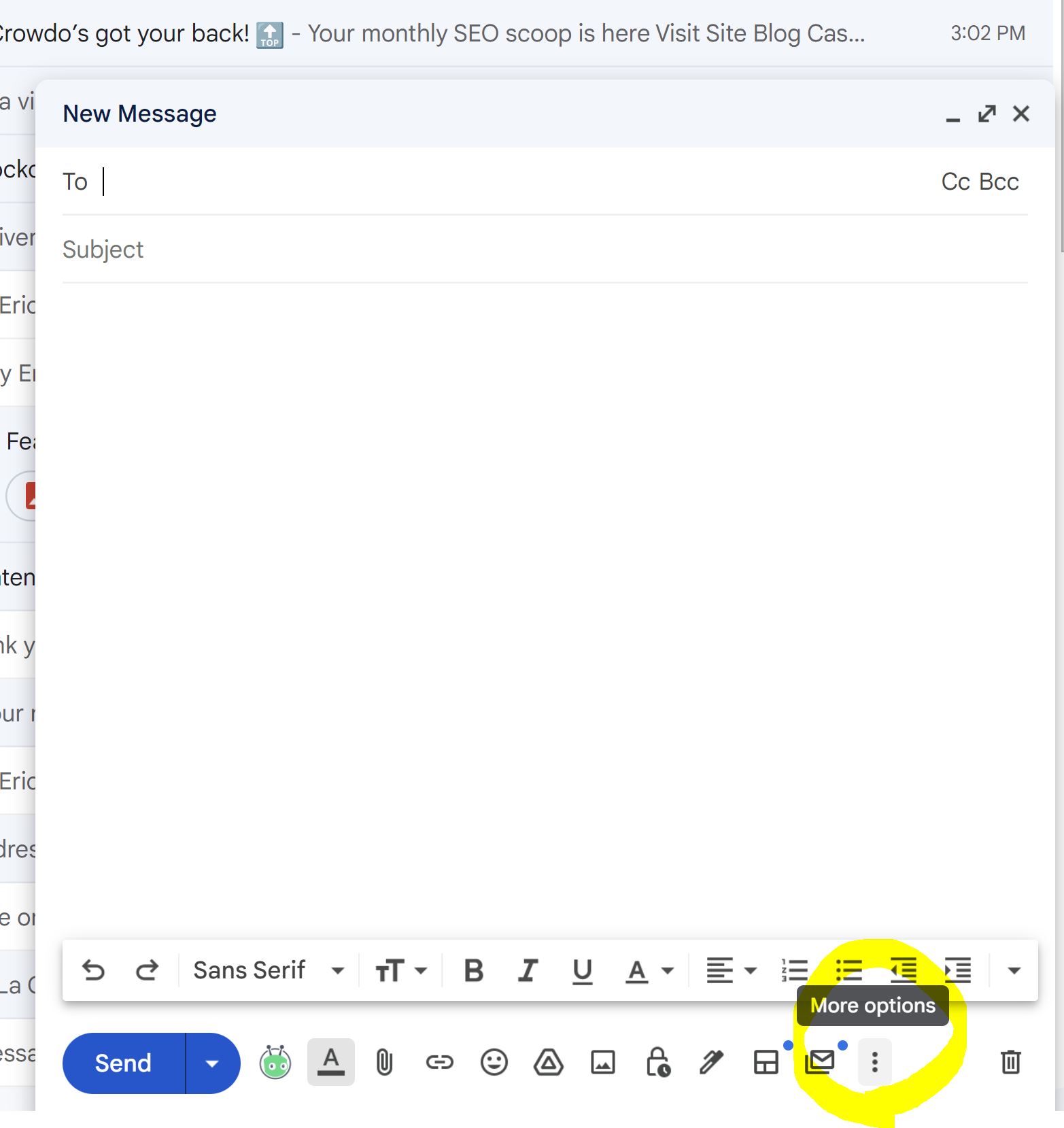
- Cliquez sur le « Bouton Modèles » ;
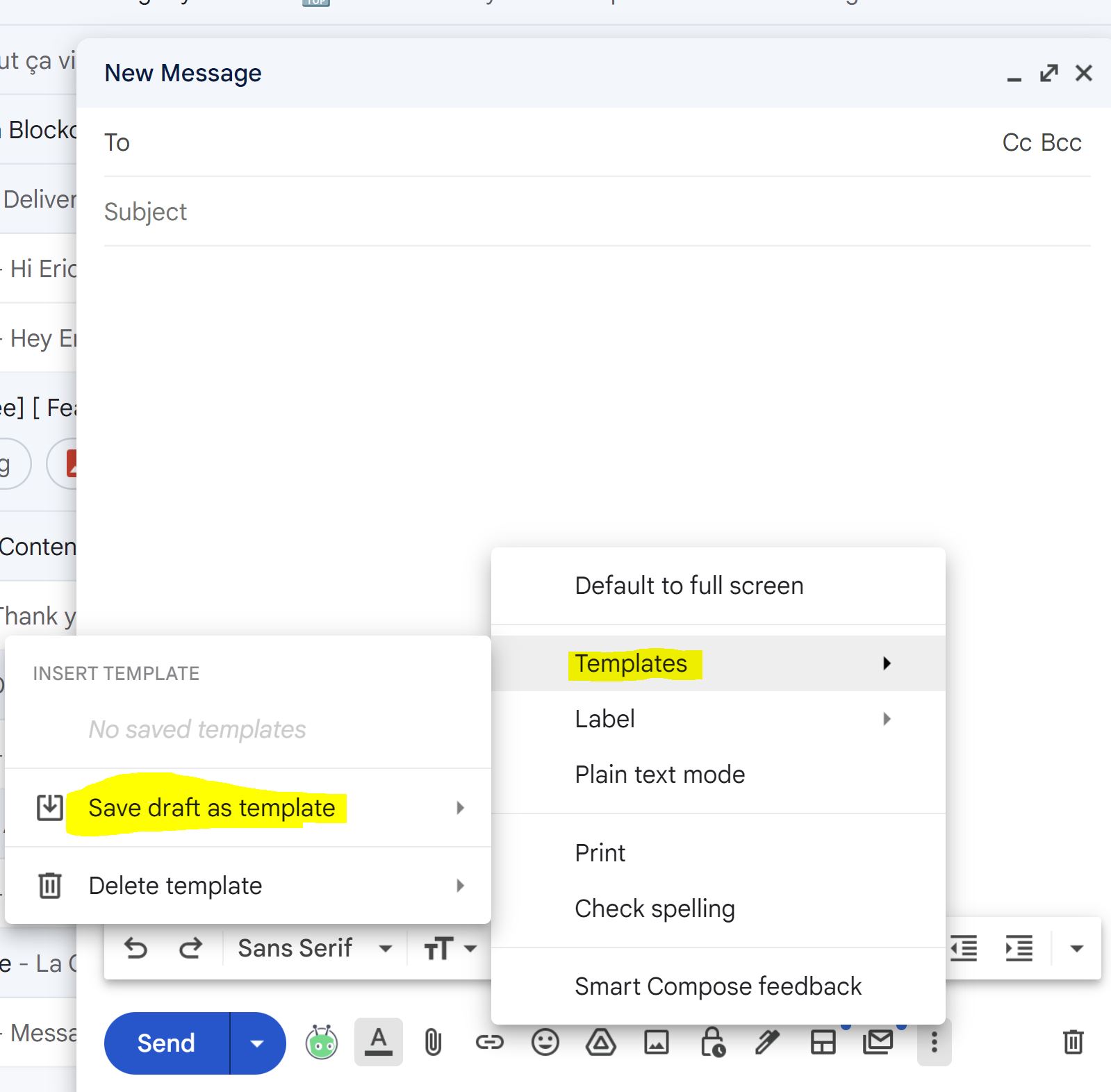
- Enregistrez l'e-mail en tant que modèle et réutilisez-le si nécessaire !
Supprimer automatiquement les e-mails promotionnels de votre boîte de réception
Bien que les e-mails marketing, les newsletters et les réponses automatiques des sites Web ne prennent pas beaucoup de votre temps, ils peuvent être distrayants et ennuyeux. Si vous souhaitez rester concentré sur des messages plus importants, il existe un moyen de vous en débarrasser assez facilement.
Comment faire?
Même si vous ne travaillez pas dans les ventes ou le marketing, si vous en avez assez des e-mails promotionnels qui encombrent votre boîte de réception, il existe un moyen simple de vous en débarrasser : utilisez les filtres Gmail. Sélectionnez le message que vous avez reçu et spécifiez que les e-mails similaires provenant de cette adresse doivent être filtrés. Ensuite, après avoir trié les e-mails par expéditeur, choisissez quoi en faire : étiqueter, archiver ou supprimer.
Faites-le pour chaque e-mail marketing entrant afin de vous assurer que vous n'en recevrez plus à l'avenir.
Depuis quelques années maintenant, Gmail intègre cette fonctionnalité. Vous pouvez toujours y accéder et le configurer avec vos propres paramètres si vous le souhaitez !
Conseil rapide
Vous pouvez également utiliser la fonction de filtres pour déplacer ou supprimer automatiquement les e-mails marketing et promotionnels !
E-mails supprimés automatiquement après un certain nombre de jours de script
Nous arrivons à certaines des fonctionnalités les plus avancées et techniques de l'automatisation de Gmail, en passant par Google Script.
Comme tout code JS, vous pouvez configurer des règles d'automatisation dans la console via Google Script pour automatiser les tâches de messagerie, telles que la suppression des e-mails après un nombre de jours spécifié.
Il s'agit d'un script très utile pour les commerciaux et les responsables marketing qui reçoivent des tonnes d'e-mails, pour avoir une vision plus claire et réduire les boîtes de réception encombrées.
Comment faire ?
- Accédez à cette URL : https://script.google.com/ ;
- Connectez-vous avec votre compte Google ;
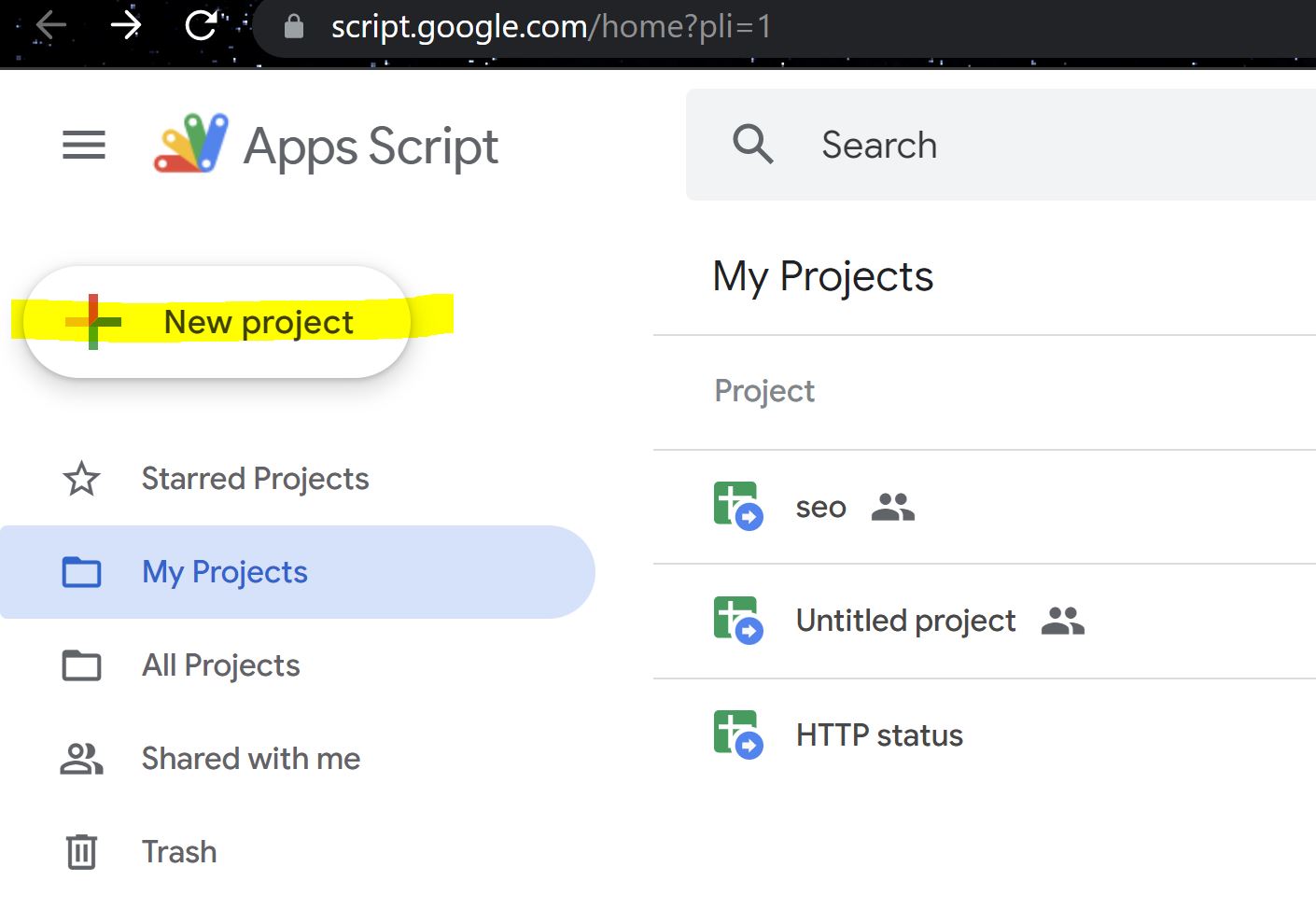
- Créer un nouveau scénario
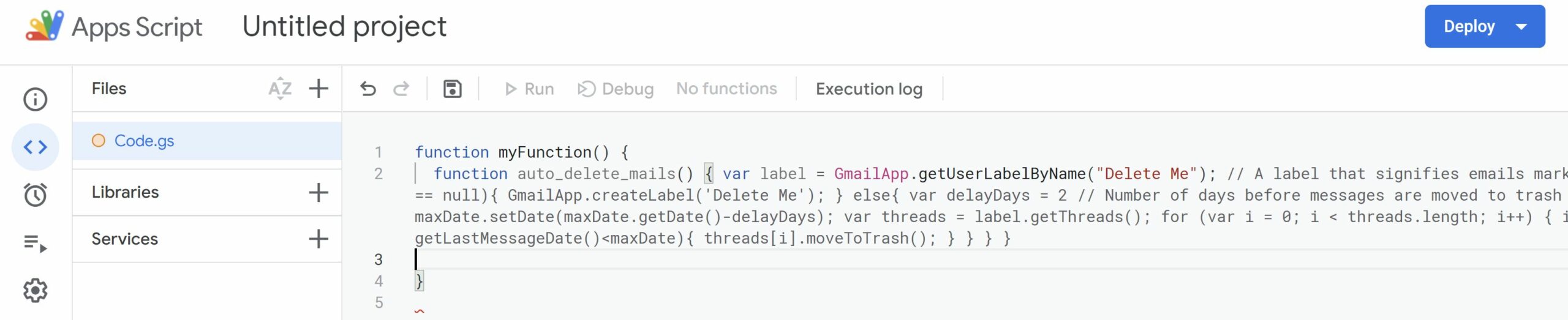
- Collez le script ci-dessous ;
Script pour la suppression automatique

function auto_delete_mails() { étiquette de var = GmailApp.getUserLabelByName ("Supprimez-moi"); // Une étiquette qui signifie les e-mails marqués pour suppression if(label == null){ GmailApp.createLabel('Delete Me'); } else{ var delayDays = 2 // Nombre de jours avant que les messages ne soient déplacés vers la corbeille var maxDate = new Date(); maxDate.setDate(maxDate.getDate()-delayDays); var threads = label.getThreads(); pour (var i = 0; je
- N'oubliez pas de préciser le nombre de jours pendant lesquels vous souhaitez que votre email soit effacé !
- Trouvez un titre pour votre script et déployez-le.
Script de répétition des e-mails
Celui-ci est également une fonctionnalité très utile fournie avec Google Scripts.
La répétition de vos e-mails vous permet de masquer le fil de votre boîte de réception jusqu'à une heure précise. C'est très pratique si vous n'avez pas à vous occuper de quelque chose tout de suite ou si vous devez y revenir plus tard.
Comment faire ?
- Accédez à cette URL : https://script.google.com/ ;
- Connectez-vous avec votre compte Google ;
- Créez un nouveau script ;
- Collez le script ci-dessous :
Script pour la sieste
var MARK_UNREAD = faux ; var ADD_UNSNOOZED_LABEL = faux ; function getLabelName(i) { return "Snooze/Snooze ” + i + ” jours” ; } function setup() { // Créez les étiquettes dont nous aurons besoin pour répéter GmailApp.createLabel("Snooze"); for (var i = 1; i 0) { if (newLabel) { // Déplacez les threads dans l'étiquette "aujourd'hui" newLabel.addToThreads(page); } else { // Sauf s'il est temps de l'annuler GmailApp.moveThreadsToInbox(page); if (MARK_UNREAD) { GmailApp.markThreadsUnread(page); } if (ADD_UNSNOOZED_LABEL) { GmailApp.getUserLabelByName(“Unsnoozed”) .addToThreads(page); } } // Déplacez les threads hors de l'étiquette "d'hier" oldLabel.removeFromThreads(page); } } } }
- Déployez votre code.
Répéter un message le marque temporairement comme lu après un certain nombre de jours.
Quels sont les principaux avantages de Gmail Automation ?
Eh bien, si vous avez lu toutes les fonctionnalités automatisées ci-dessus, vous devriez déjà vous faire une idée.
Fondamentalement, comme tout outil automatisé, l'objectif est de réduire le temps nécessaire pour gagner de l'argent.
Comme vous pouvez le voir sur la photo ci-dessous, c'est ce que nous faisons avec LaGrowthMachine :
Mais il y en a plus.
Gagner plus de temps
Les fonctionnalités d'automatisation des e-mails telles que l'automatisation des réponses aux e-mails, la mise en attente des e-mails pour une réponse ultérieure et la suppression des e-mails après un nombre de jours spécifié sont un moyen de réduire le processus fastidieux de gestion manuelle de milliers d'e-mails.
Maintenir une bonne relation client (pour les personnes en croissance)
Si vous faites de l'automatisation Gmail, vous avez plus de temps pour vous concentrer sur des tâches importantes ou des relations clients cruciales.
C'est une situation gagnant-gagnant.
Plus votre équipe sera en mesure de répondre rapidement aux demandes des clients, mieux ce sera pour la longévité de votre relation commerciale avec eux. C'est ce que l'automatisation Gmail vous apporte.
Réduire les erreurs
Avec l'automatisation de Gmail, vous pouvez vous débarrasser des erreurs humaines qui pourraient vous coûter beaucoup d'argent en termes d'opportunités de prospects perdus.
En effet, l'automatisation est un excellent outil car elle vous assure - si vous avez fait une bonne configuration en premier lieu - d'obtenir une boîte de réception propre, filtrée et organisée sans manquer ou effacer certains e-mails importants.
Obtenez plus de prospects
Enfin, l'automatisation de Gmail aide vos commerciaux à obtenir plus de prospects. Vous pouvez demander comment est-ce?
Eh bien, pour toutes les raisons que nous avons déjà présentées ci-dessus, mais pas seulement. L'automatisation de Gmail vous donne également la possibilité d'envoyer beaucoup plus d'e-mails de vente B2B que si vous prospectiez manuellement.
C'est ce que nous allons voir maintenant.
Gmail Automation pour l'envoi massif d'e-mails
Gmail peut être utilisé à des fins d'envoi d'e-mails de masse, à des fins de prospection.
En effet, la fonctionnalité automatisée de Gmail permet d'envoyer des e-mails à un grand nombre de personnes à la fois. C'est un excellent moyen de générer des prospects et de vendre.
Cependant, vous devez faire attention à ne pas dégrader votre délivrabilité, ce qui serait mauvais à long terme.
Est-ce que c'est une bonne idée?
Tout dépend du nombre d'emails et du format des emails.
Si vous allez envoyer un e-mail personnel bien conçu à chaque prospect, cela prendra beaucoup de temps et sera difficile.
Mais comme nous l'avons vu précédemment, avec Gmail Automation, vous pouvez configurer des modèles qui vous enverront automatiquement des e-mails en temps opportun.
De cette façon, vos prospects ne passeront pas entre les mailles du filet, car ils recevront constamment des e-mails de votre part.
Et vous pouvez le faire gratuitement, ce qui peut être une bonne solution pour commencer à prospecter si vous n'avez pas de budget à y consacrer.
Gardez à l'esprit que Gmail limite 500 par 24h pour les comptes gratuits, cependant.
Comment faire?
Il existe différentes méthodes qui peuvent être utilisées pour envoyer un grand nombre d'e-mails à la fois via Gmail.
- Vous pouvez le faire manuellement : vous pouvez choisir la liste des contacts auxquels vous souhaitez envoyer l'e-mail, puis simplement copier et coller le même message pour chaque destinataire.
- Vous pouvez utiliser un logiciel d'automatisation : Ceci est utile si vous devez envoyer des e-mails à un grand nombre de personnes en une seule fois. Un bon logiciel aura des fonctionnalités telles que le suivi des taux d'ouverture, les taux de clics et le nombre de fois que le destinataire a ouvert l'e-mail.
Si vous souhaitez en savoir plus à ce sujet, vous pouvez consulter notre article sur l'envoi en masse de Gmail.
Meilleur flux de travail Gmail avec LaGrowthMachine
LaGrowthMachine est un outil d'automatisation des ventes qui vous permet de gagner beaucoup de temps tout en optimisant votre taux de conversion, grâce à des séquences automatisées multicanales.
Comment ça marche ?
- Connectez votre compte Gmail (et LinkedIn);
- Importez votre liste de leads (ne contenant pas forcément des emails pro) ;
- Notre outil va enrichir les données et retrouver 30 à 60% des emails pro ;
- Vous pourrez construire votre campagne email sans aucune limite.
Bien que notre propre expérience et nos propres données nous fassent penser que le multicanal est plus efficace que les seules séquences d'e-mails, certains de nos clients préfèrent s'en tenir uniquement aux canaux d'e-mails.
Si vous êtes dans ce cas, voici une séquence qui pourrait correspondre à vos besoins :
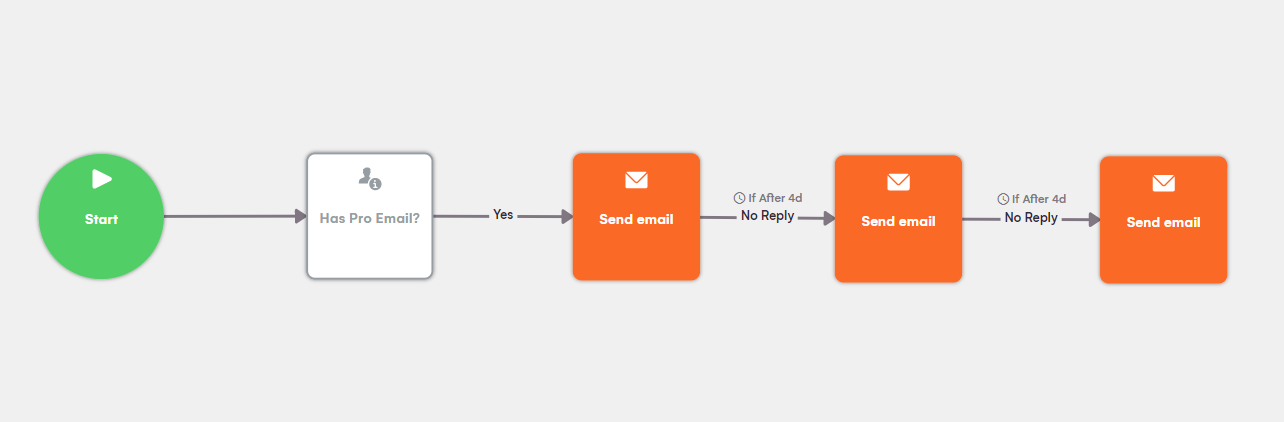
- D1 – E-mail de présentation des ventes : Dans cet e-mail, vous devez vous présenter, présenter votre entreprise et le produit/service que vous proposez.
- D3 – E-mail de suivi 1 : Si vous n'avez pas reçu de réponse à votre premier e-mail, c'est une bonne idée de faire un suivi avec une version légèrement différente du même message.
- J6 – E-mail de suivi 2 : Après le deuxième e-mail, vous devriez déjà avoir une bonne idée de qui est intéressé et qui ne l'est pas. S'il n'y a toujours pas de réponse de votre prospect, il est temps d'être plus créatif avec votre rédaction.
- J9 – Closing : Si vous n'avez toujours pas eu de réponse de votre lead, vous pouvez lui demander de vous mettre en relation avec la personne la plus pertinente de son entreprise.
Obtenez 3,5 fois plus de prospects !
Vous souhaitez améliorer l'efficacité de votre service commercial ? Avec LaGrowthMachine vous pouvez générer en moyenne 3,5x plus de leads tout en gagnant un temps incroyable sur tous vos processus.
En vous inscrivant aujourd'hui, vous bénéficierez d'un essai gratuit de 14 jours pour tester notre outil !
Si vous suivez l'étape courte (avec une bonne rédaction et une bonne configuration technique), vous pourrez atteindre 3,5 fois plus de prospects B2B que si vous le faisiez manuellement.
Mais le meilleur, c'est que vous pouvez répondre à vos prospects directement dans notre fonction Boîte de réception :